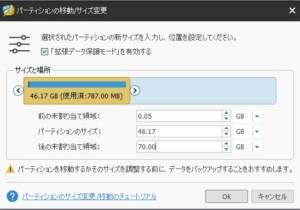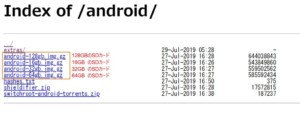注意ポイント
256GB以上のMicroSDが推奨です。
最低でも128GBのMicroSDを使用してください。
はじめに。
記事での解説について
すべて新規導入を前提に記載します。
既存環境を壊したくない方は新しいMicroSDを用意してください。
とはいえ、自己責任ですから、何があっても強い心をもってください。
既にSXOSを利用している方 必読
・すでにSXOSを利用していて、Emunandを利用していても出来ますが
Emunandを隠しパーテーションか、SysNANDに作っている方は対象外です。
既存のまま使うか新しく構築してください。
★1枚のMcroSDで作業する場合は必ずMicroSD内のファイルをバックアップ取っておいてください。
LineageOS(Android)の導入時にMicroSDがフォーマットされます。
でわ、始めましょう。
LineageOS(Android)の導入
こちらの導入はMaterialさんが書かれているのでこちらを参照して導入してください。 はじめに 今回はNintendo SwitchでLineageOSというあのスマートフォンでも使われているAndroid OSをベースとしたものが起動できるようになる! という噂を聞きつけたので解説・ ... 続きを見る

[Switch] SwitchでAndroid起動してみた!? 追記しました!
共存のための準備
まず、LineageOS(Android)の導入が終わったSDカードのパーティションはこんな感じです。
![]()
※画像は128GBのMicroSDです。
※MicroSDカードをPCに挿すと何度もフォーマットのメッセージ出ますが無視してください。
ここから何をするか?
簡単に言うとパーティションのサイズ変更です。
EaseUS Partition Master Free
または
MiniTool Partition Wizard 無料版
サイズは適当ですが、できるだけ大きくすることを推奨します。
最低でもEmunandは30GB使います。
xci運用なら35GB/nspインストールなら最低50GB~必要でしょう。
![]()
※既にsxosのEmunandを利用している場合は、バックアップしたデータの総容量を確認して
それが丸々入るサイズ以上まで広げてください。
SXOS+EmuNAND準備
SXOSの「boot.dat」「license.dat」と
ペイロードファイル「hekate_ctcaer_x.x.x.bin」をMicroSDカードのルートへ。
※Emunandをすでに使ってた方は、導入済みのSDカードデータを丸コピー
&バックアップしてた方は書き戻す。
書き戻しする人の注意点
Atmosphereフォルダやbootloaderフォルダは
書き戻さないこと
今までEmunandを使ってなかった方はRCMモードで起動してEmunand作成。
作成の説明は割愛します。
さらにlakkaの導入
これは先日yyoosskさんが書かれていたのでyyoosskさんの記事を参照してください。
[blogcard url="https://yyoossk.blogspot.com/2019/08/lakkaoslineageos.html"]
おわり
これで導入できました。
成功を祈ります。